Чи можете ви підключити AirPods до Xbox One?
AirPods від Apple є надійним рішенням для бездротових навушників, яке чудово підходить як для аудіо, так і для спілкування з іншими за допомогою вбудованих мікрофонів. Завдяки цій функціональності та їх величезній популярності серед звичайних споживачів багато часто задаються питанням, як підключити AirPods до консолей Xbox One і використовувати їх як ігрову гарнітуру.
Чи можете ви використовувати AirPods на Xbox One?
на жаль, Xbox One від Microsoft не має підтримки Bluetooth, тобто не має вбудованого способу підключення Apple AirPods до консолі Xbox. Також неможливо підключити AirPods до Контролер Xbox One роз'єм для навушників.
Хоча технічно ви не можете підключити AirPods до консолі або контролера Xbox One, ви все одно можете використовувати їх під час ігрового сеансу Xbox One. За допомогою офіційної програми Xbox на iOS або Android, AirPods все ще можуть стати в нагоді для спілкування з друзями на вечірці Xbox і для голосового чату в популярних відеоіграх, як-от Fortnite.
Традиційні дротові навушники або навушники все ще можна під’єднати до гнізда для навушників контролера Xbox One.
Як підключити AirPods до Xbox One за допомогою програми Xbox
Офіційна програма Xbox доступна для iPhone, iPad, iPod touch та більшості смартфонів і планшетів Android. Ви можете використовувати його для відстеження Досягнення Xbox, купити ігри для Xbox One та надсилати DM твоєму Друзі мережі Xbox.
Ось як використовувати додаток Xbox і Apple AirPods разом під час гри на консолі Xbox One.
Підключіть свої AirPods в пару на свій пристрій iOS або Android.
-
Завантажте програму Xbox для iOS або Android на свій смартфон або планшет.
Завантажити для:
iOSAndroid -
Відкрийте програму Xbox, а потім торкніться Увійти і увійдіть за допомогою того самого Xbox або Рахунком Microsoft ви використовуєте на своєму Xbox One.
Облікові записи Xbox і Microsoft - це одне й те саме. На різних пристроях і службах вони мають різні назви.
Якщо ви додавали свій обліковий запис Microsoft на свій пристрій раніше, він може автоматично відображатися як варіант. Якщо відображається електронна пошта, пов’язана з вашою консоллю Xbox One, правильна, торкніться її. Якщо ні, торкніться Додати новий обліковий запис і введіть пов’язану адресу електронної пошти та пароль вашого облікового запису.
-
Торкніться Давай грати.
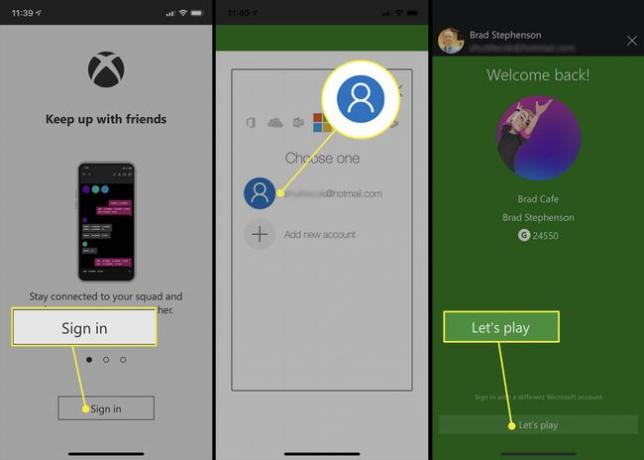
Торкніться значка Партії значок. Це ікона, яка виглядає як три людини.
-
Торкніться Почніть вечірку.
Ви можете підключитися до сигналу Wi-Fi не витрачайте свої мобільні дані.
Відразу буде створено вечірку Xbox.
-
Торкніться Запросити на вечірку.
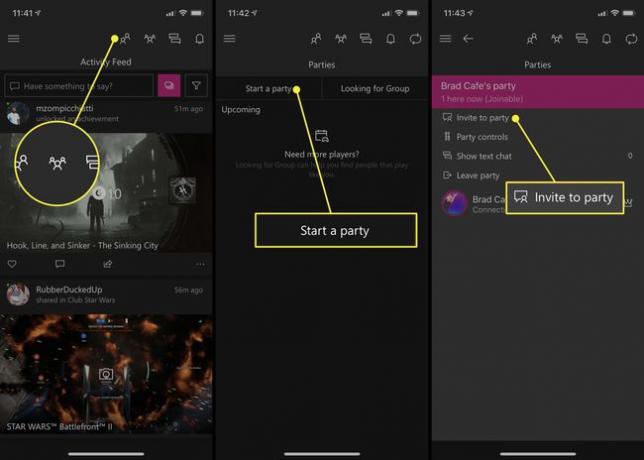
-
Торкніться імен усіх друзів, яких ви хочете додати до своєї вечірки Xbox.
Щоб скасувати вибір когось, просто торкніться його імені ще раз.
-
Торкніться Надіслати запрошення. Усі запрошені друзі повинні негайно отримати сповіщення про своє запрошення Консолі Xbox One або в їхній програмі Xbox.
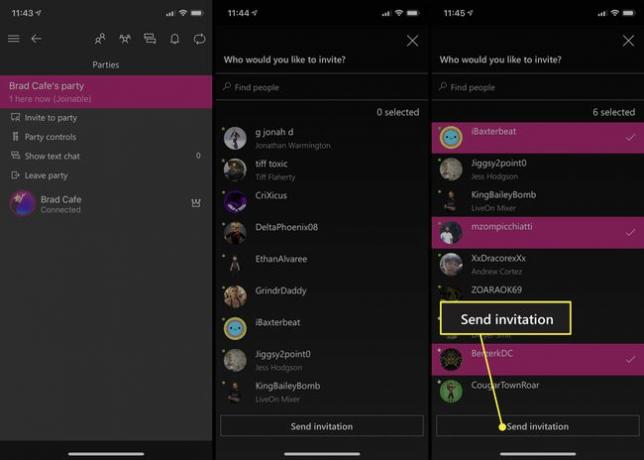
-
Увімкніть Apple AirPods і почніть спілкуватися з друзями.
Одним з обмежень цього методу зв’язку є те, що ви не можете використовувати AirPods для прослуховування аудіо з вашої відеоігри. Весь звук з вашої консолі все одно буде надходити через телевізор і підключені динаміки.
Коли ви закінчите розмову, торкніться Залишити вечірку.
Як підключити AirPods до Xbox One за допомогою інших програм
На додаток до програми Xbox ви також можете використовувати свої AirPods для спілкування з друзями-іграми за допомогою будь-якого іншого додатка для чату.
Багато хто любить спілкуватися через Програма Discord, але ви також можете використовувати подібні програми, щоб розмовляти під час гри Xbox One:
- Skype
- Лінія
- Facebook Messenger
- Telegram
Щоб використовувати ці програми, почніть голосовий дзвінок або чат, як зазвичай. Єдиний недолік використання вищезазначених програм у додатку Xbox полягає в тому, що не всі ваші друзі Xbox можуть встановити їх.
